แนวปฏิบัติการเตรียมสอบออนไลน์ระยะไกล
Remote Exam
อุปกรณ์ที่ใช้
-
- โทรศัพท์มือถือ พร้อมขาตั้งกล้อง สำหรับถ่ายทอดสดภาพตนเองระหว่างสอบ โดยใช้ซอฟต์แวร์ Zoom หรือ Webex ตามที่รายวิชากำหนด
- คอมพิวเตอร์ หรือ iPad สำหรับเข้าสู่ระบบสอบและทำข้อสอบผ่าน Safe Exam Browser
ข้อกำหนดการใช้งานอุปกรณ์
โทรศัพท์มือถือ
สำหรับถ่ายทอดสดภาพตนเองระหว่างสอบ
-
- ใช้งาน Zoom หรือ Webex ตามที่รายวิชากำหนด
- ผู้เข้าสอบต้องกด “อนุญาตให้ Host เปิด-ปิดไมโครโฟน” (Allow host to unmute) ทุกครั้ง
- เปิดเสียงโทรศัพท์ เพื่อฟังคำชี้แจงจากกรรมการคุมสอบใน Zoom
- กำหนดชื่อใน Zoom เป็น ” [รหัสนิสิต] [ชื่อ] [สกุล] ” เช่น 6219283443 สมชาย รักเรียน
- เสียบปลั๊กชาร์จหรือ Power Bank เพื่อป้องกันโทรศัพท์ดับระหว่างสอบ ซึ่งมีเหตุอันควรเชื่อว่าเจตนาทุจริตการสอบ
คอมพิวเตอร์/iPad
สำหรับเข้าสู่ระบบสอบและทำข้อสอบ
-
- ใช้งาน Safe Exam Browser เวอร์ชันล่าสุด เท่านั้น (Download ที่นี่)
- เข้าสู่ระบบสอบ KULAM (https://exam.ku.th) เท่านั้น
- ระบบจะบันทึกภาพจากกล้องหน้าของอุปกรณ์ตลอดเวลาสอบ
- ห้ามติดฟิล์มกันมองเห็นหน้าจอ ซึ่งมีเหตุอันควรเชื่อว่าเจตนาทุจริตการสอบ
- ใช้ iPad ในการสอบเท่านั้น ไม่อนุญาติใช้ Tablets แบรนด์อื่น / โทรศัทพ์มือถือ
ข้อกำหนดเกี่ยวกับมุมกล้องและขาตั้งกล้อง
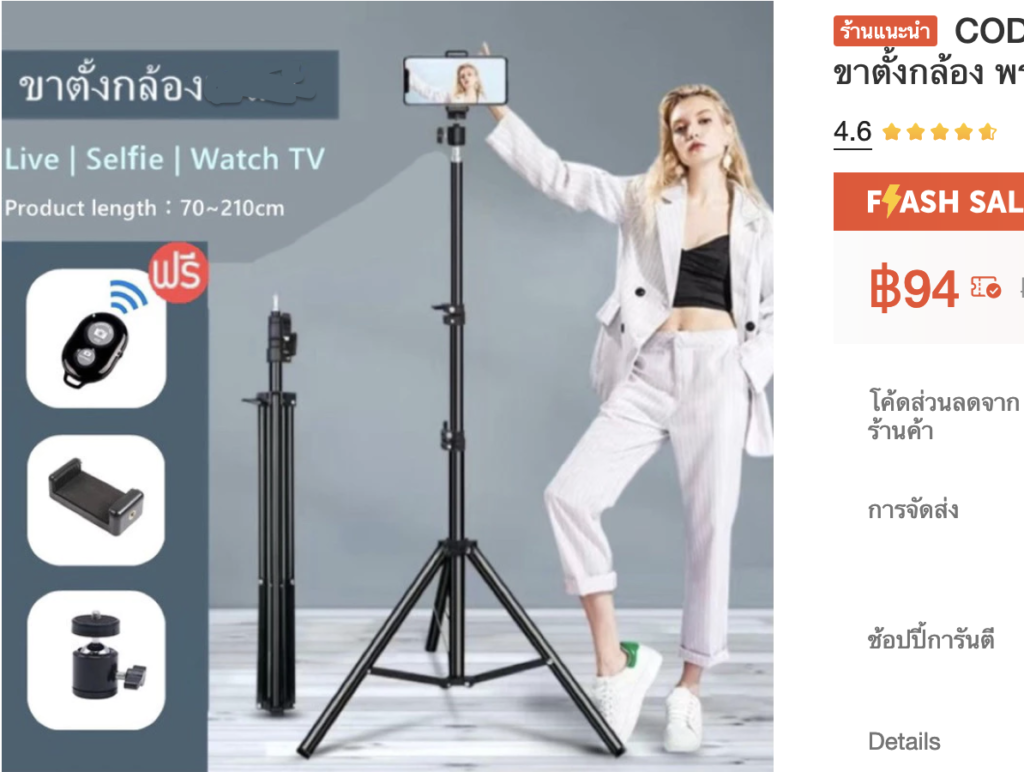 |
ผู้เข้าสอบต้องจัดเตรียม ขาตั้งกล้อง เพื่อวางโทรศัพท์มือถือ กรณี ไม่สามารถใช้งานขาตั้งกล้องต้องสอบออนไซต์เท่านั้น ไม่อนุญาติสอบออนไลน์ |
 |
มุมกล้องต้องแสดงให้เห็นสิ่งแวดล้อมรอบตัวผู้เข้าสอบตั้งแต่ศีรษะถึงหน้าตัก รวมถึงบริเวณใต้โต๊ะ โดยมุมกล้องต้องอยู่สูงจากศีรษะประมาณ 1 ฟุต เยื้องไปด้านซ้ายหรือขวา เพื่อให้เห็นหน้าจออุปกรณ์ที่ใช้ทำข้อสอบ และบริเวณการเขียนลงบนกระดาษ (ถ้ามี) |
 |
บริเวณด้านหน้าผู้สอบ (หลังโน้ตบุ๊ก/iPad) ต้องเป็นผนังทึบ ม่านทึบแสง หรือกระจกเงาเท่านั้น และบนโต๊ะสอบต้องไม่มีสิ่งของอื่นนอกจากอุปกรณ์ที่ได้รับอนุญาตตามข้อกำหนดของรายวิชา |
แนวปฏิบัติก่อนสอบ
-
- นิสิตโปรดติดตามประกาศหรือการจัดซ้อมสอบจากอาจารย์หรือเจ้าหน้าที่ เพื่อให้ผู้เข้าสอบเรียนรู้ระบบสอบ ,ขั้นตอนการทำข้อสอบ และวิธีการตั้งกล้อง
- ผู้เข้าสอบควรเข้าสู่ห้องสอบออนไลน์ เพื่อทำแบบทดสอบเตรียมความพร้อมและยืนยันตัวตนก่อนเวลาอย่างน้อย 20 นาที
- กรณีเข้าสอบล่าช้า ไม่ชดเชยเวลาสอบ
ข้อมูลเพิ่มเติม
-
- ศึกษาวิธีใช้งาน Zoom คลิกที่นี่
- โปรดติตามประกาศจากผู้สอนเกี่ยวกับลิงก์เข้าห้อง Zoom ซึ่งอาจแตกต่างกันในแต่ละกลุ่ม ไม่ควรนำลิงก์จากเพื่อน
- คลิปแนะนำการใช้งานระบบสอบ KULAM และคำถามที่พบบ่อยเกี่ยวกับระบบสอบ ดูได้จากเว็บไซต์สอบกลางของมหาวิทยาลัย
- คู่มือการเข้าใช้งานระบบ KULAM สำหรับนิสิต (ถ้าไม่ได้กำหนดให้ใช้กล้องหน้าผ่าน KU LAM สามารถข้ามไปส่วนการใช้งานทั่วไปได้เลย)
– สำหรับบนคอมพิวเตอร์/Tablet อื่น ๆ
– สำหรับบน iPad




